Vill du avbryta din gratis provperiod på Paramount+ eller din månads- eller årsprenumeration? Vi visar dig hur du avbryter streamingtjänstens prenumeration på olika enheter.
Du kan bara säga upp Paramount Plus på den enhet eller plattform som du köpte prenumerationen för. Dessutom, om du prenumererar på Paramount+ via tredjepartsleverantörer (Roku, Apple, etc.), kan du bara avbryta prenumerationen via leverantören.
Innehållsförteckning

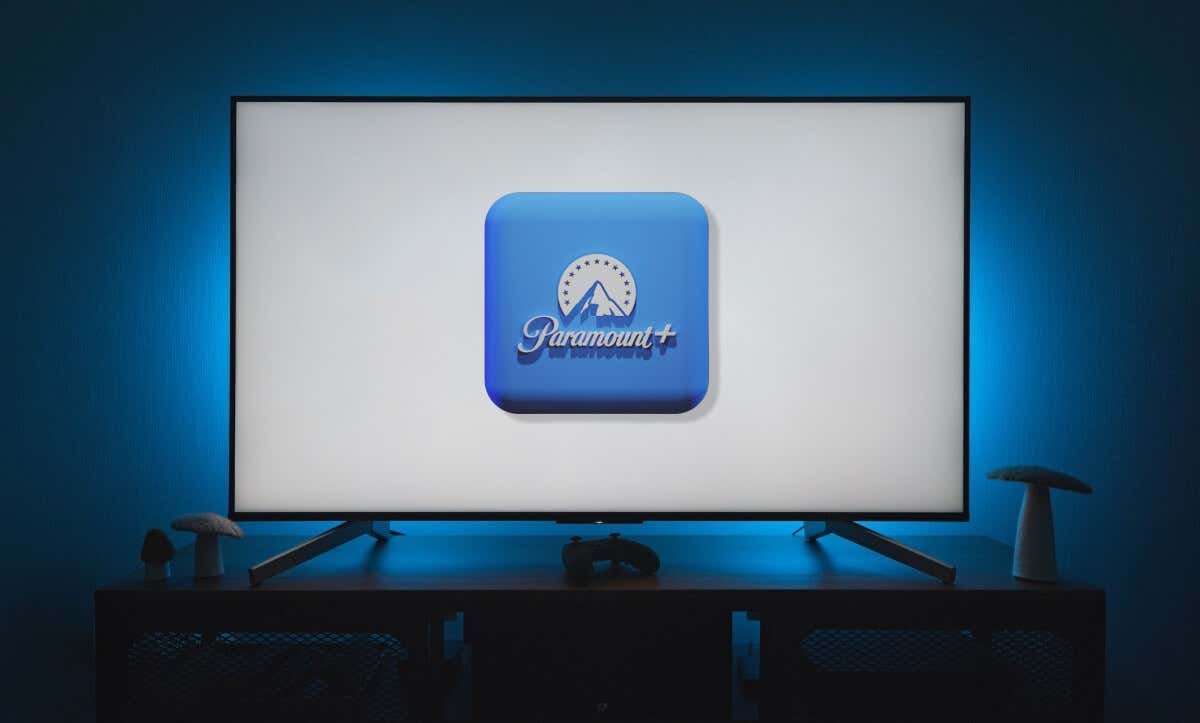
Avsluta Paramount+-prenumeration på webben
Om du registrerade dig för Paramount+ på en smart TV, spelkonsol eller webbläsare, avsluta prenumerationen på Paramount+ officiella webbplats.
Avbryt Paramount+ på PC-webbläsare
- Ange URL:en för Paramount+-kontoinställningarna (www.paramountplus.com/account) i din webbläsare.
- Logga in på ditt Paramount+-konto.
- På kontosidan bläddrar du till “Prenumeration & Fakturering” och välj Avbryt prenumeration.
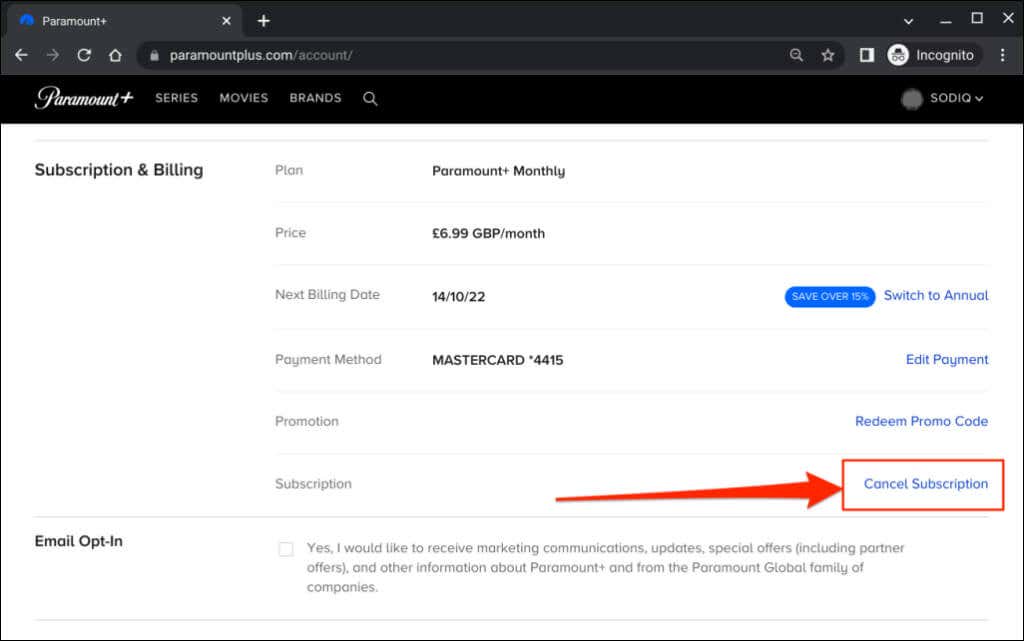
- < li>Välj Ja, Avbryt för att fortsätta.
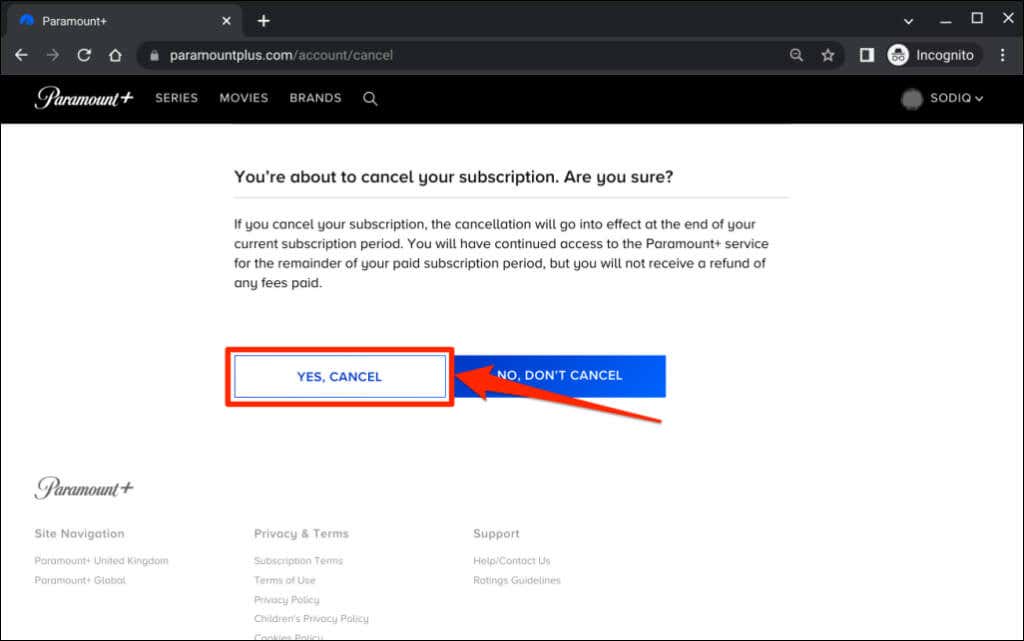
Avbryt Paramount+ på mobila webbläsare
- >
- Öppna sidan för Paramount+-kontoinställningar i din mobila webbläsare.
- Knacka på Avbryt prenumeration i prenumerationen & Faktureringssektion.
- Knacka på Avbryt min prenumeration för att fortsätta.
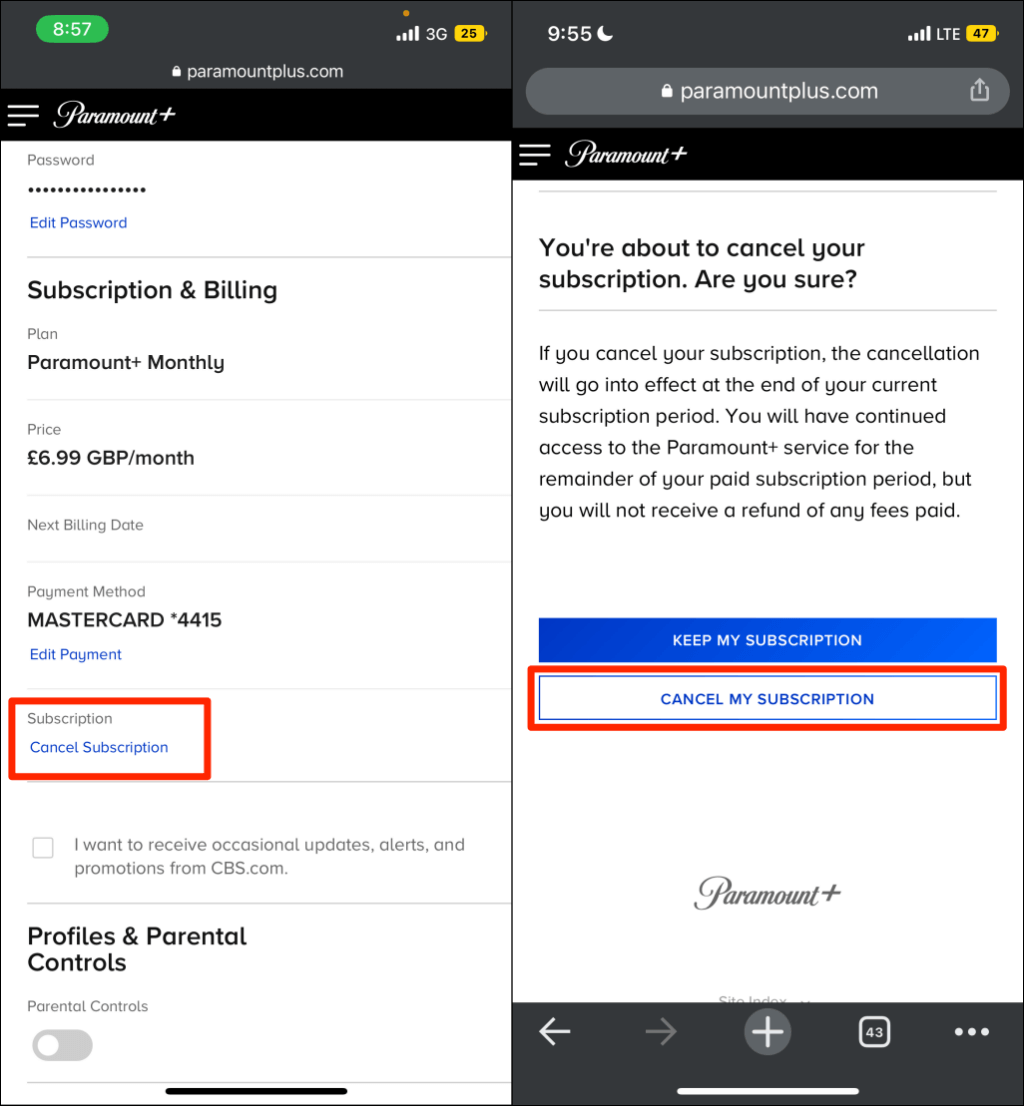
Avsluta Paramount Plus på iPhone eller iPad
Du kan avsluta ditt Paramount+-abonnemang i appen eller via enhetens Apple ID-meny.
Avsluta prenumeration via Paramount Plus-appen
Öppna Paramount Plus-appen och följ stegen nedan.
- Knacka på Mer i det nedre hörnet och välj Konto.
- Tryck på hantera prenumeration.
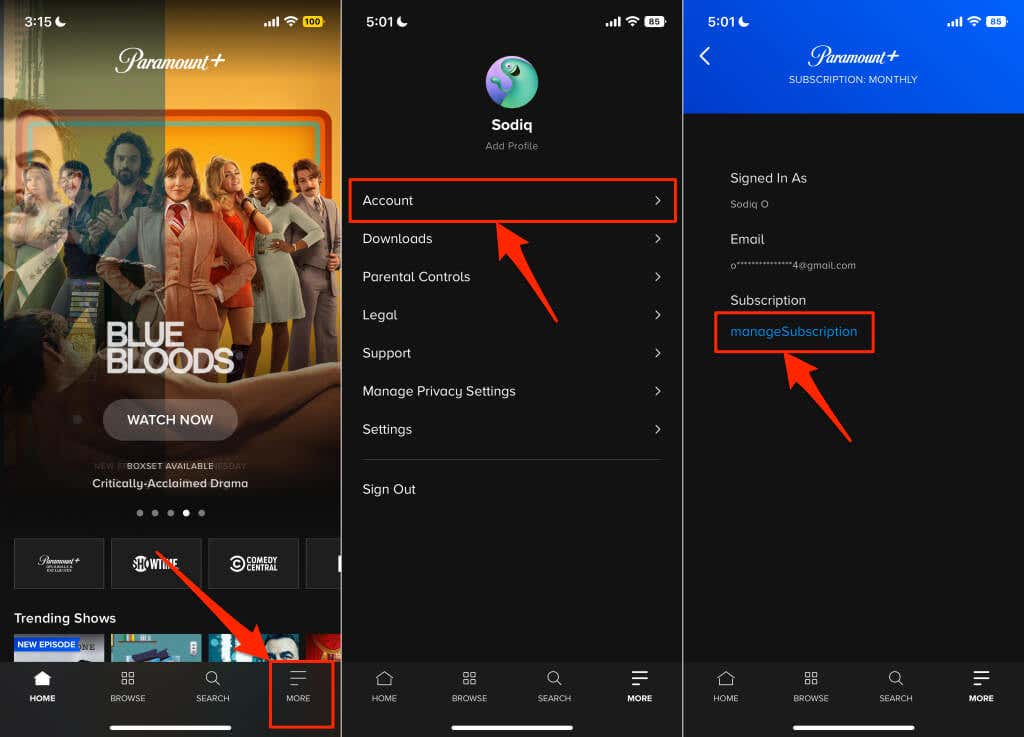
- Välj Paramount+.
- Knacka på Avbryt prenumeration och välj Bekräfta i popup-fönstret.
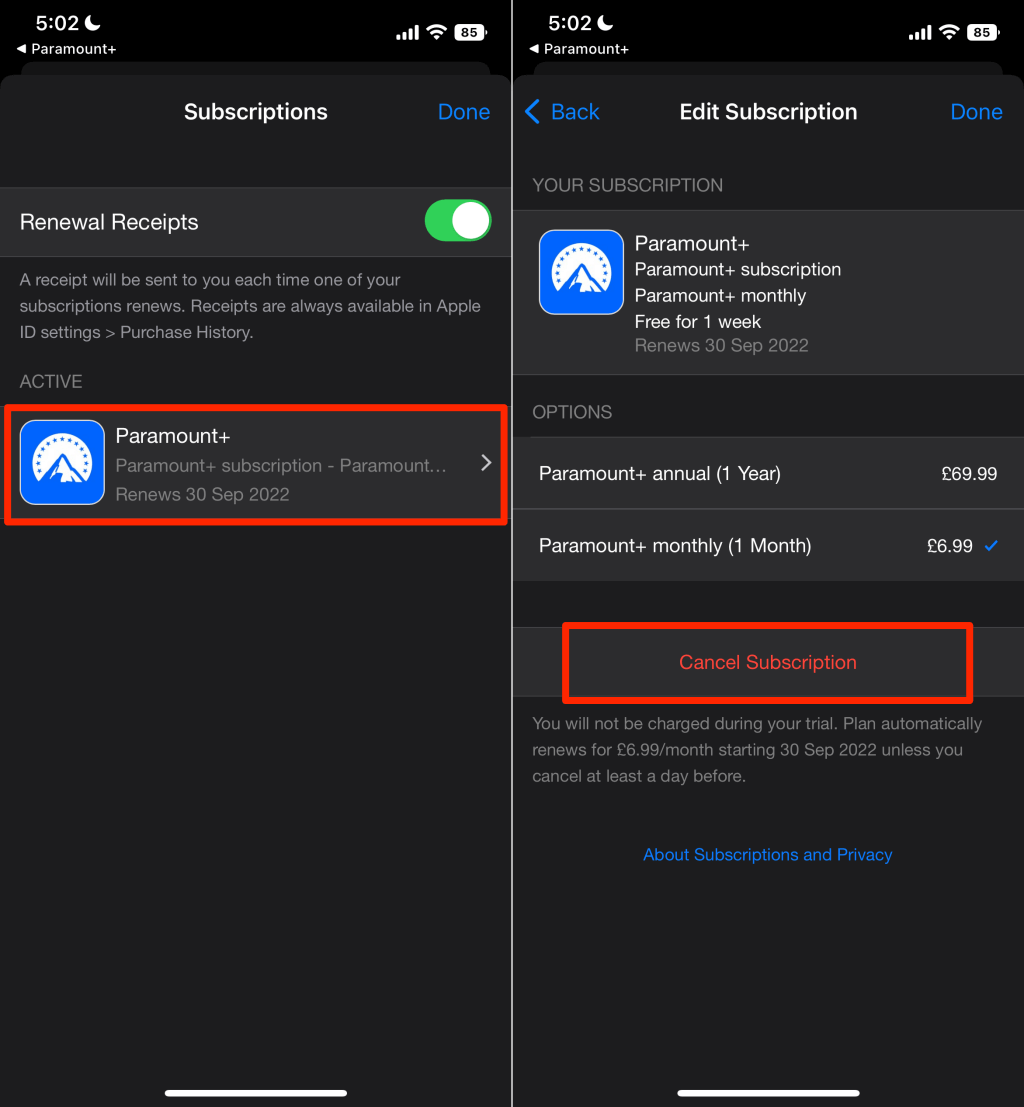
Om du köpte prenumerationen med ett annat Apple-ID, hittar du inte alternativet “hantera prenumeration” i Paramount-appen.
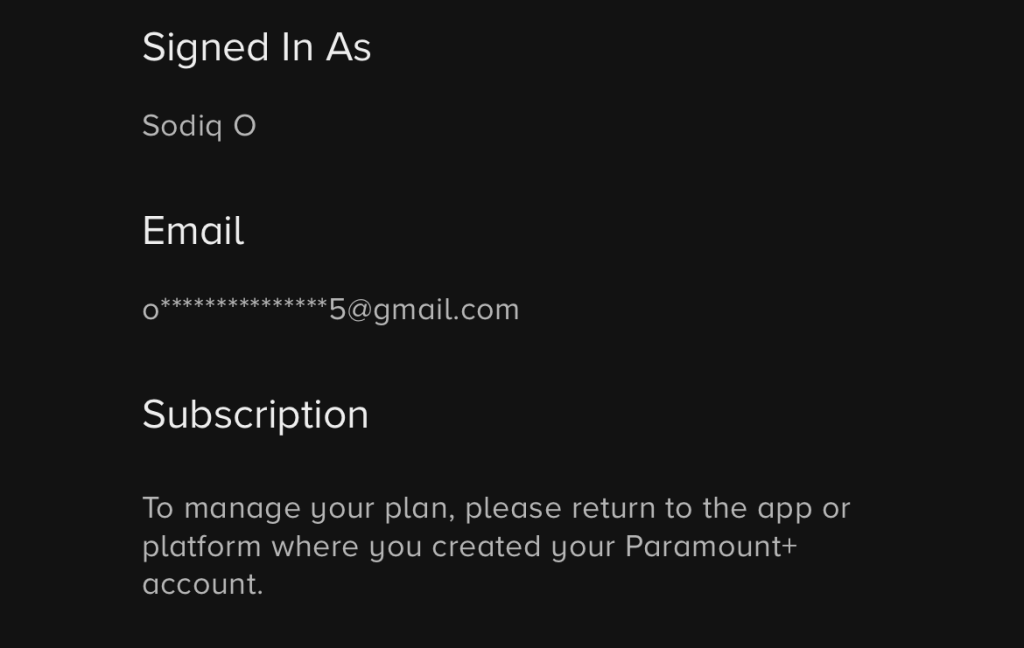
Skaffa iPhone, iPad eller Mac länkad till Apple ID med Paramount+-prenumerationen och följ stegen nedan.
Avsluta Paramount Plus-prenumeration via Apple ID-inställningar
- Öppna appen Inställningar på din iPhone eller iPad och tryck på ditt namn överst på sidan.
- Knacka på Prenumerationer.
- Välj Paramount+ i listan över prenumerationer.
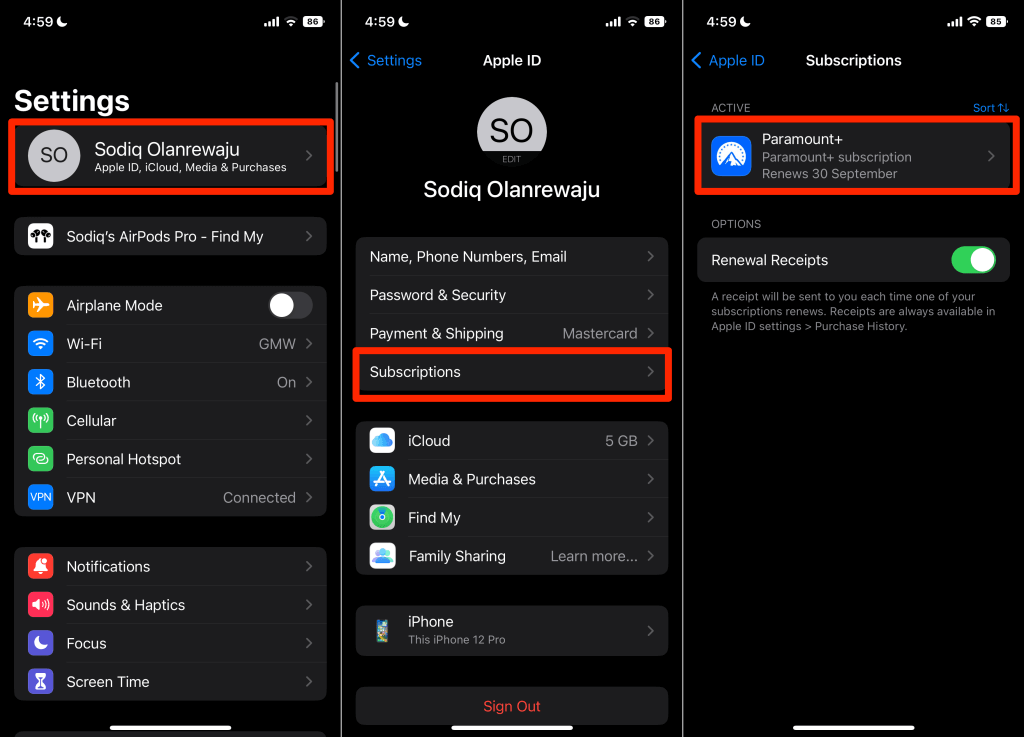
- < li>Tryck på Avbryt prenumeration (eller Avbryt gratis provperiod) och välj Bekräfta för att avbryta prenumerationen.
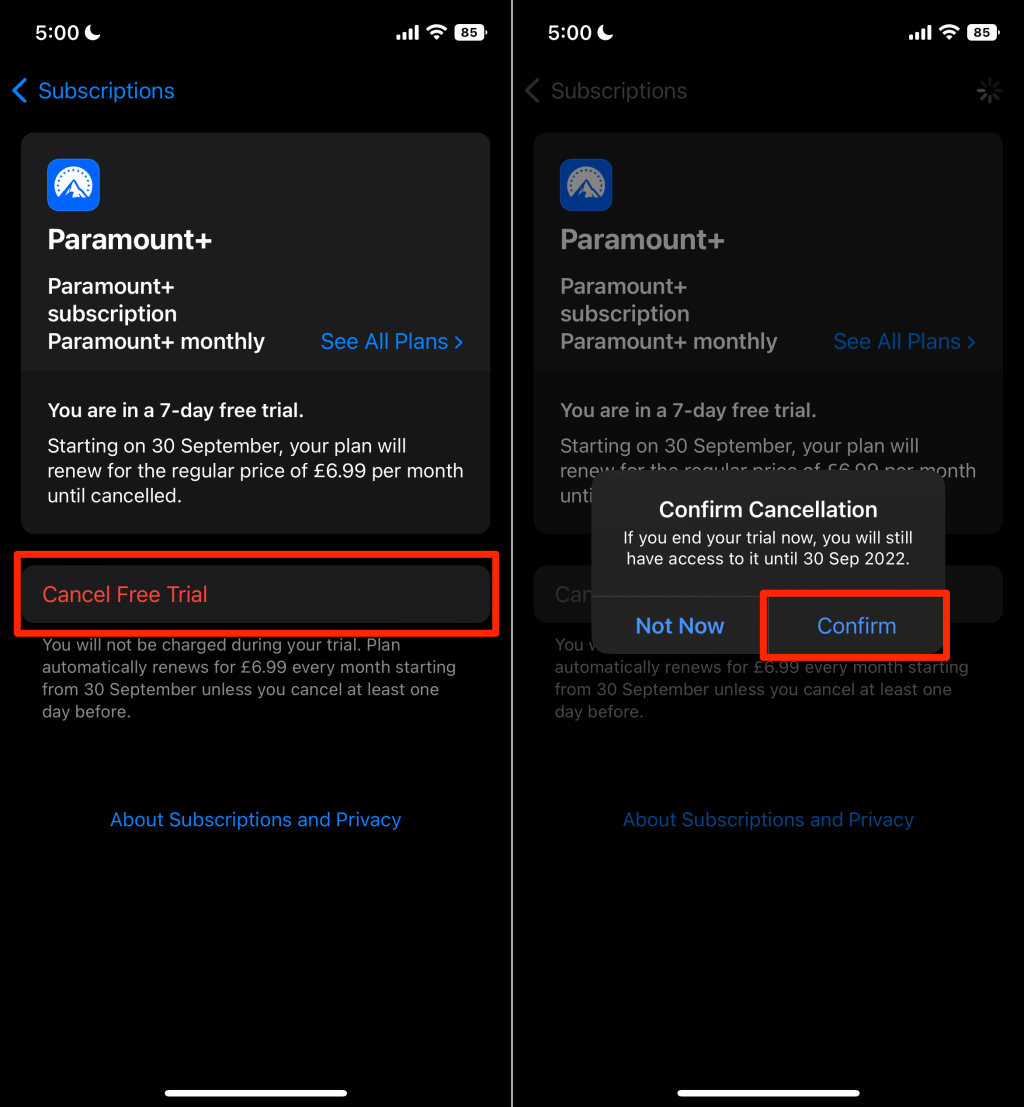
Avsluta Paramount Plus-prenumeration på en Mac
- Öppna Apple App Store och välj ditt Apple-ID-namn i det nedre vänstra hörnet.
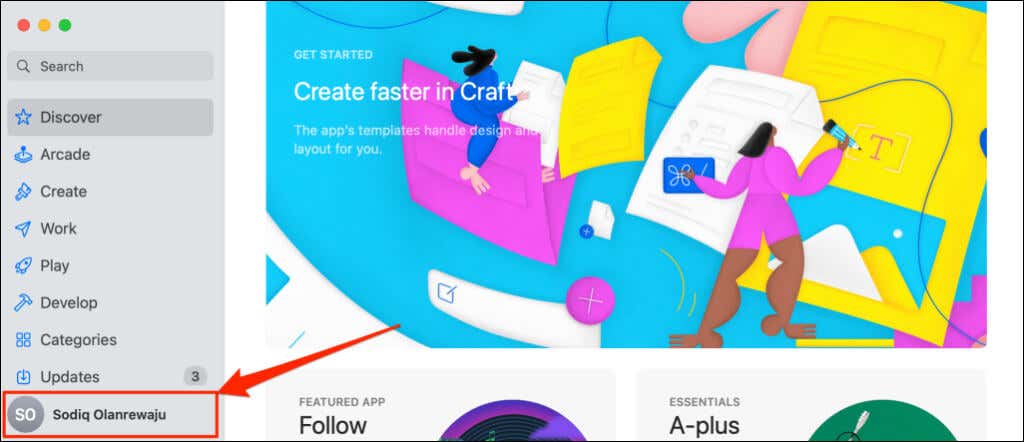
- Välj Kontoinställningar.
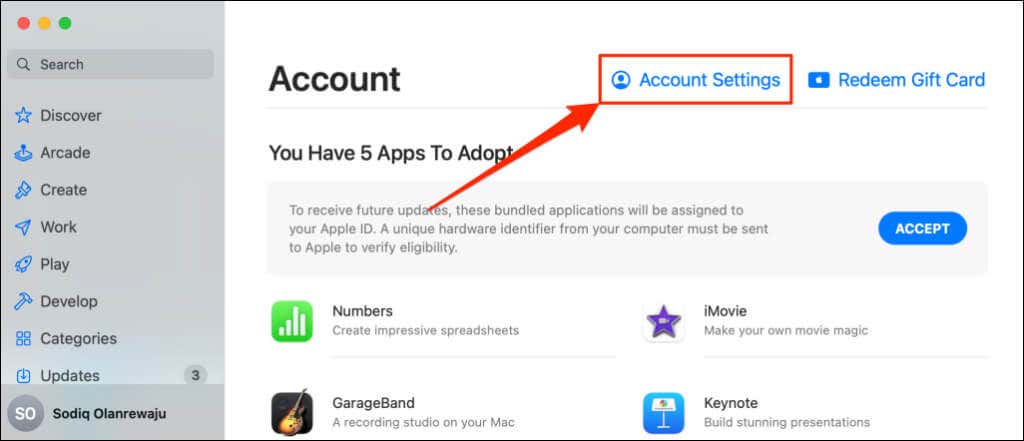
- li> Scrolla ned till avsnittet “Hantera” och välj Hantera bredvid “Prenumerationer.”
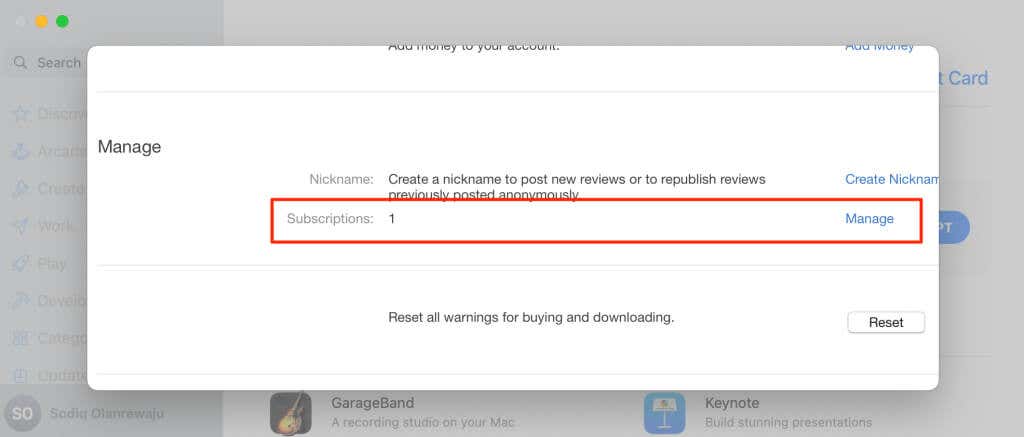
- < li>Välj Redigera bredvid Paramount+ och välj Avbryt prenumeration på nästa sida.
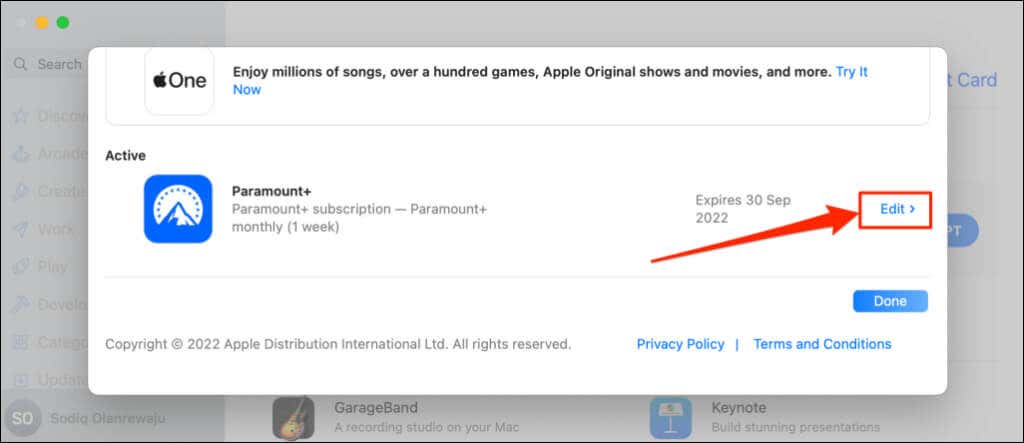
Avbryt Paramount Plus på Android-enheter
If du registrerade dig för Paramount+ via Android-appen (telefon, surfplatta eller TV), avslutar prenumerationen via Google Play Butik.
- Öppna appen Play Butik och välj din profilbild i det övre högra hörnet.
- Välj Betalningar & prenumerationer.
- Knacka på Prenumerationer.
- Välj Paramount+ och tryck på Avbryt prenumeration.
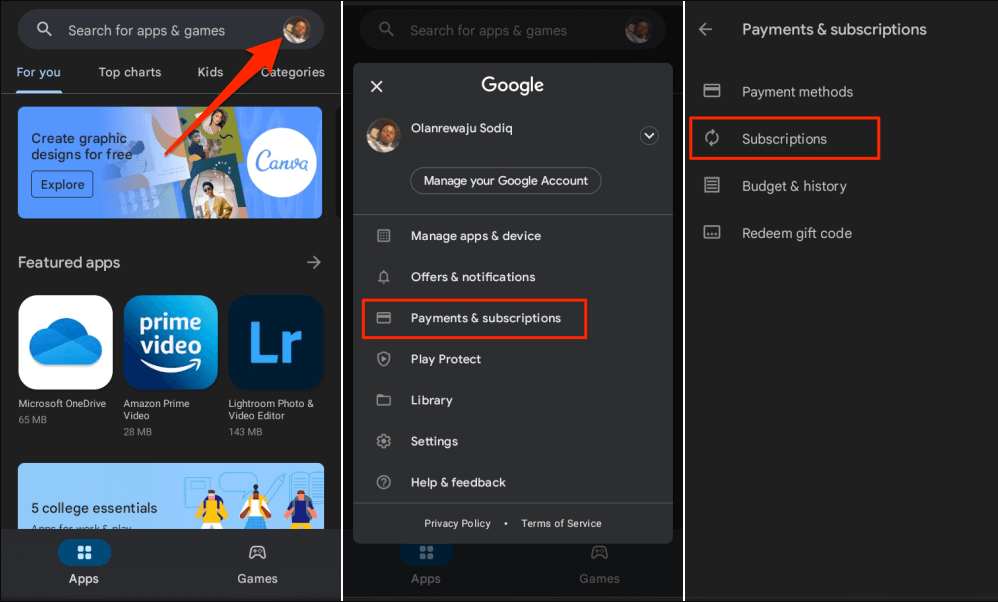
Du kan också avbryta din Paramount+ prenumeration via en webbläsare. Besök Google Play “Betalningar & webbsida för prenumerationer, gå till fliken Prenumerationer och välj Paramount Plus. Välj Avbryt prenumeration och följ uppmaningen för att avsluta prenumerationen.
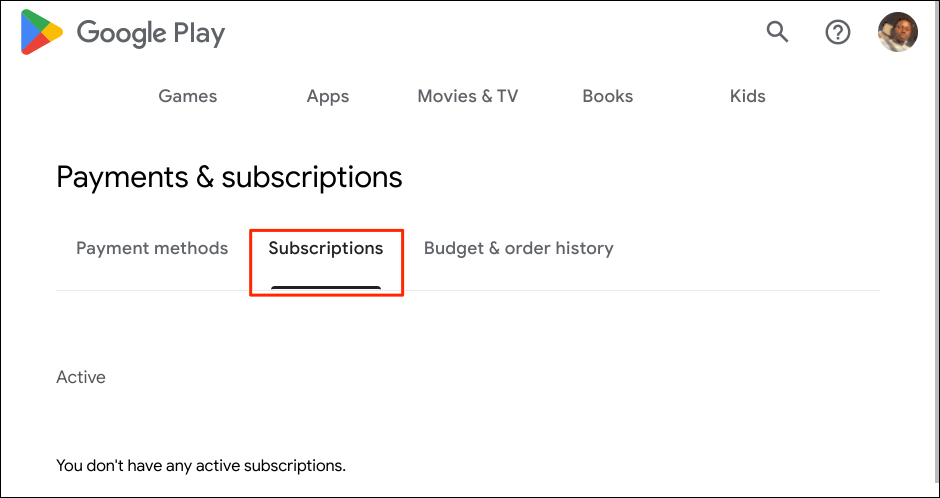
Avsluta Paramount+-prenumeration på Apple TV
Om du registrerade dig för din Apple TV Paramount Plus på din Apple TV så här avbryter du prenumerationen.
- Öppna appen Apple TV Inställningar och välj Användare & Konto.
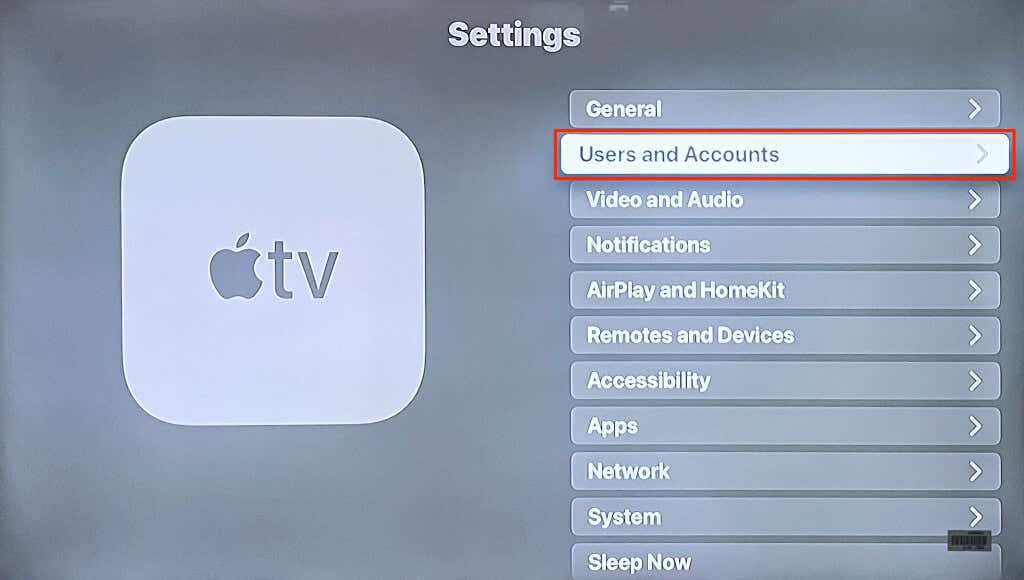
- li>Välj ditt konto i avsnittet “Standardanvändare” eller “Ytterligare användare”.
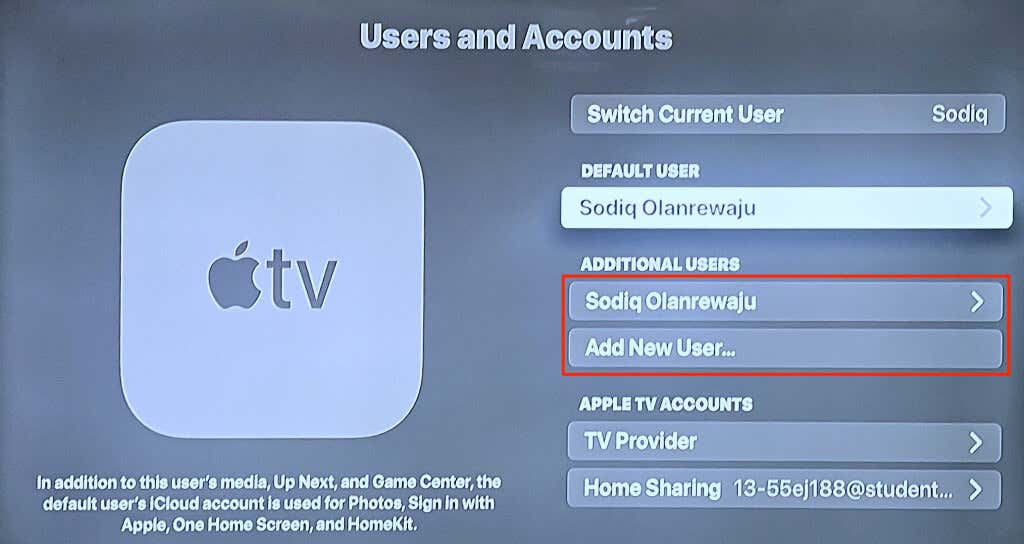
- < li>Bläddra ned till avsnittet “Hantera” och välj Prenumerationer.
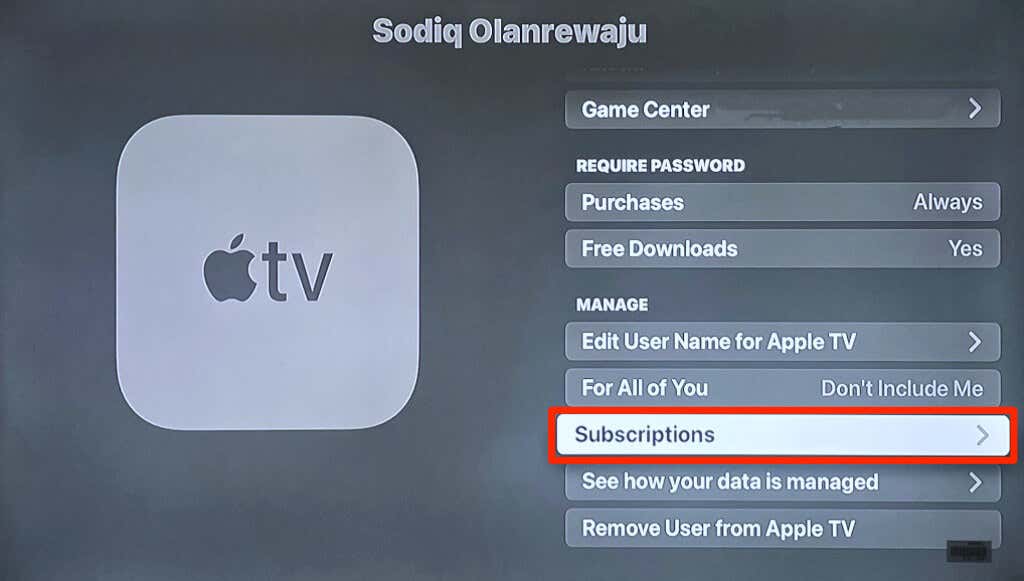
- li>Välj Paramount+.
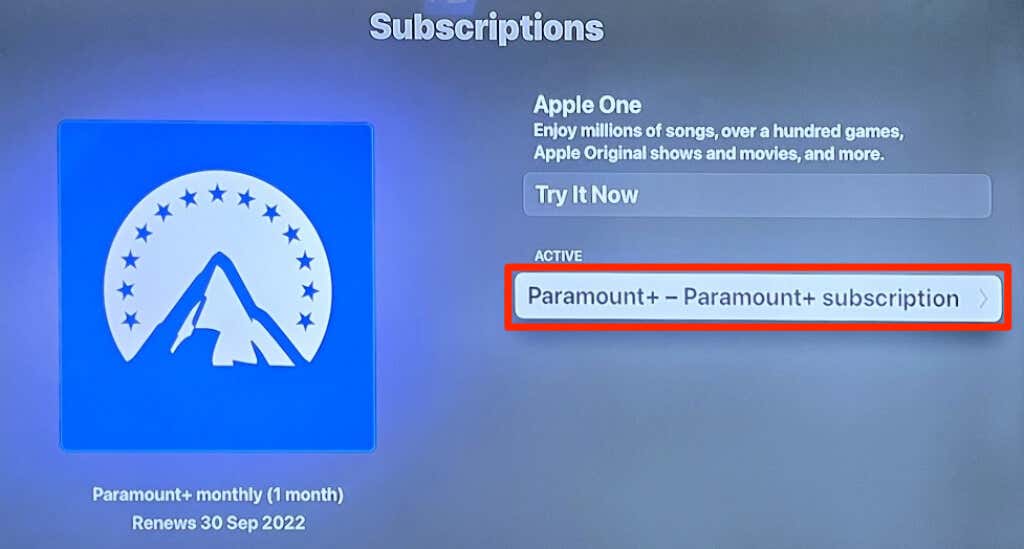
- Välj Avbryt prenumeration eller Avbryt provperiod.
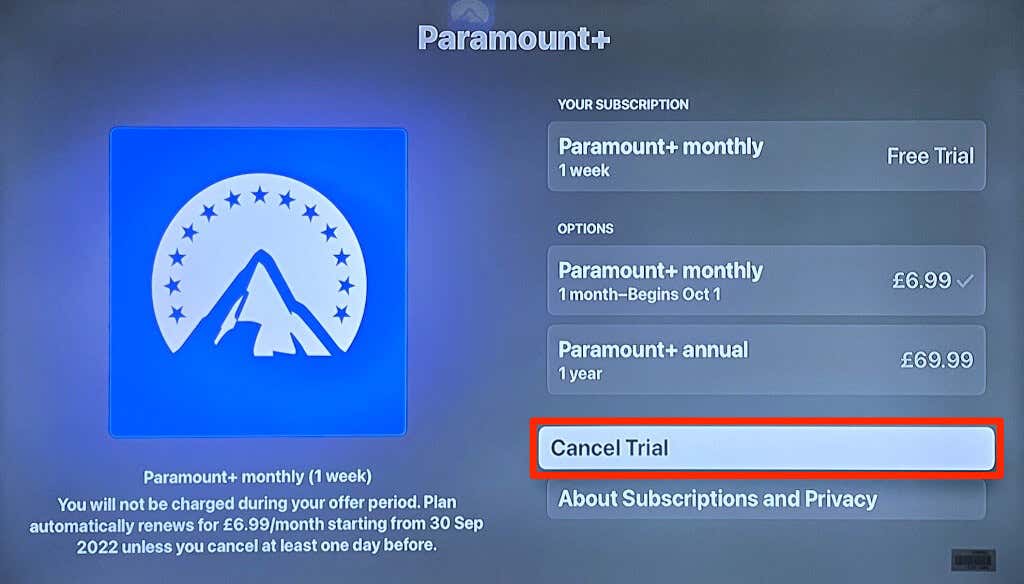
Avsluta Paramount+-prenumeration på Amazon Fire TV
Om du prenumererar på Paramount+ på en Fire TV-enhet eller som ett Amazon Prime Video-tillägg, avbryt prenumerationen via Amazons webbplats.
- Välj Hantera prenumeration bredvid Paramount+-prenumerationen.
- Välj Hantera dina Prime-videokanaler på nästa sida.
- Hitta Paramount+ i avsnittet “Prime Video Channels” och välj Avbryt kanal för att avsluta prenumerationen.
Öppna din webbläsare och besök Amazon “Medlemskap & Prenumerationer” inställningssida (www.amazon.com/yourmembershipsandsubscriptions). Logga in på ditt Amazon-konto när du uppmanas.
Kontakta Amazons kundtjänst om du inte kan säga upp ditt Paramount+-abonnemang via Prime Video.
Avsluta Paramount+-prenumeration på Roku
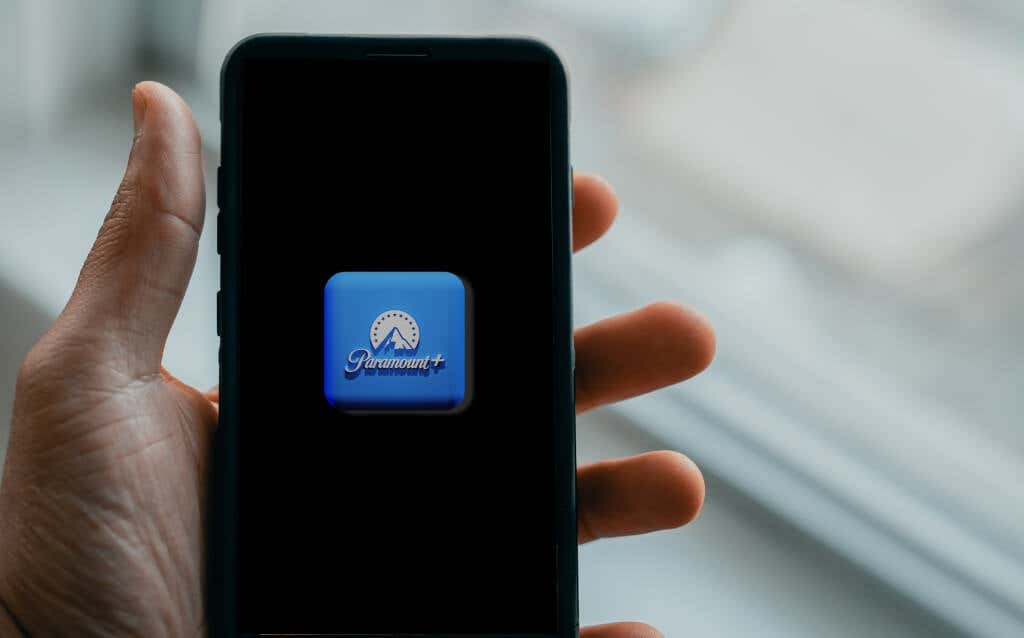
- Öppna Paramount+-kanalen på din Roku-enhet och tryck på asterisk/stjärna (*)-knappen på din Roku-fjärrkontroll.
- Välj Hantera prenumeration och välj Avbryt prenumeration.
Att prenumerera på Paramount Plus
Det är vettigt att avbryta Paramount+ om streamingtjänsten inte längre tillhandahåller den typ av innehåll du älskar. Om du avbryter en kostnadsfri provperiod, gör det innan provperioden går ut så att du inte blir fakturerad. Om du säger upp en betalprenumeration kan du fortfarande komma åt Paramount+ fram till utgångsdagen.
Förresten, du kommer inte att få en del eller full återbetalning för avbrutna prenumerationer. Du kan återprenumerera på plattformen när som helst via din streamingenhet eller Paramount Plus-webbplatsen. Kontakta Paramount+ kundsupport om du behöver hjälp med att hantera ditt abonnemang.

